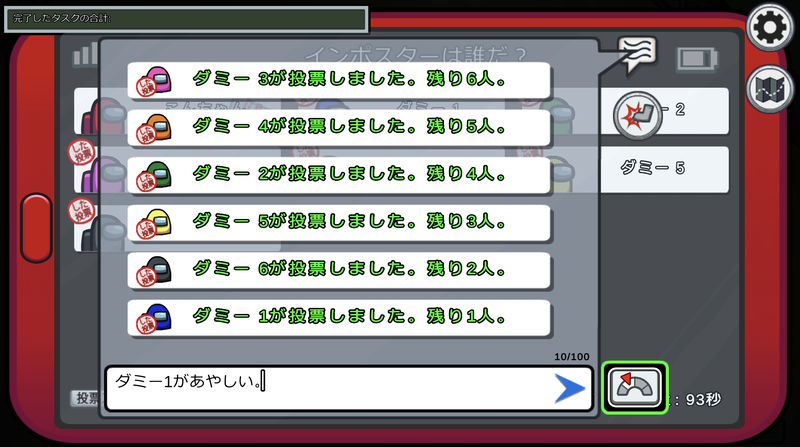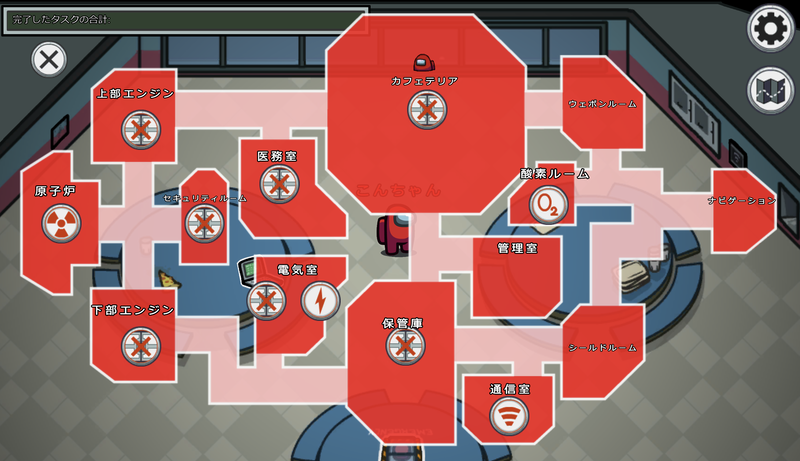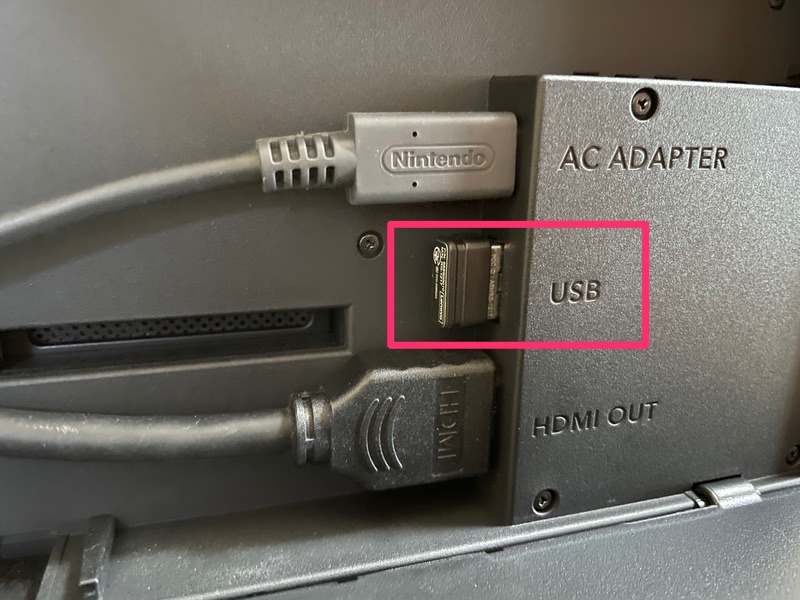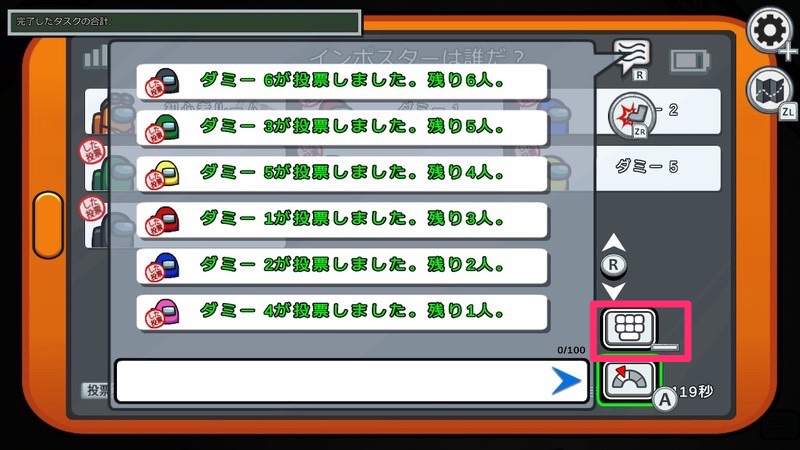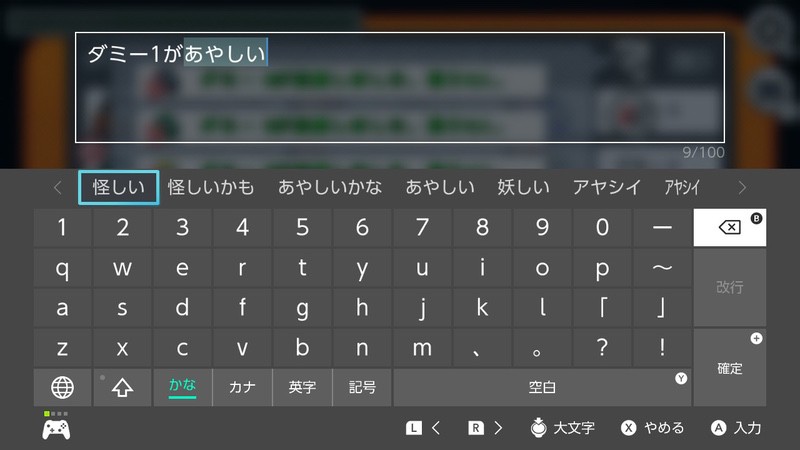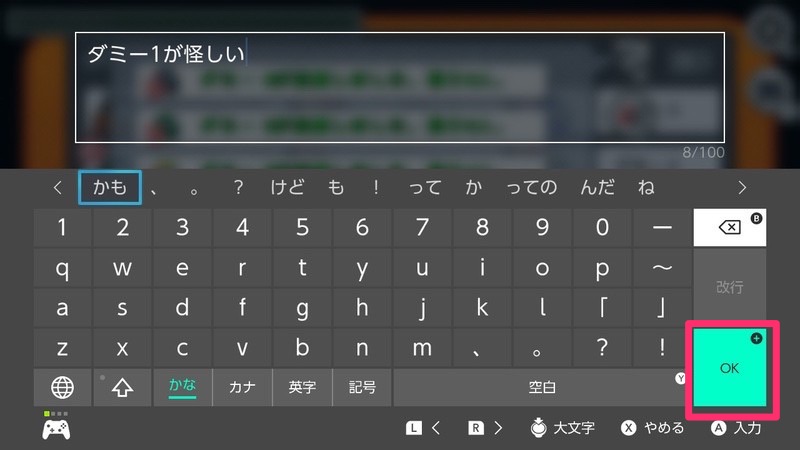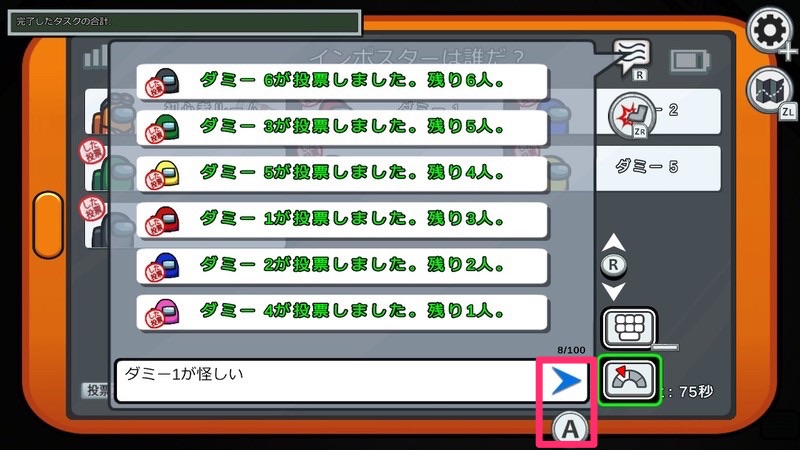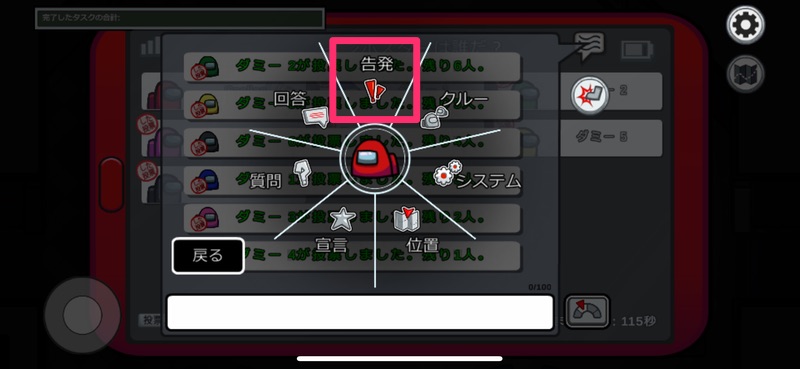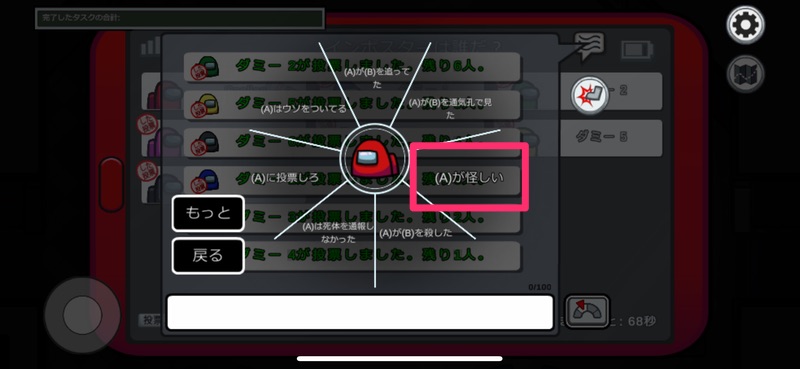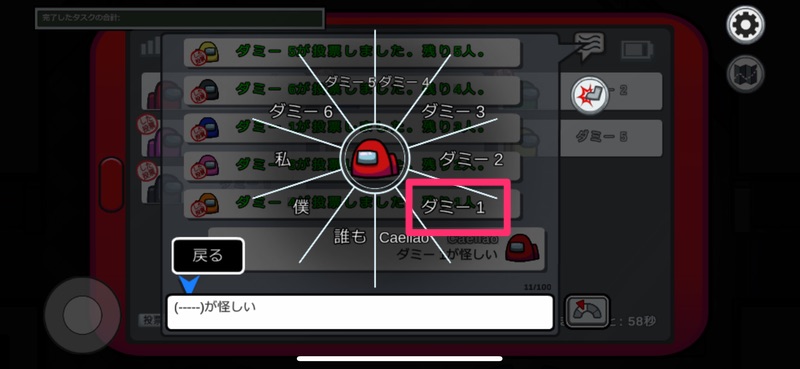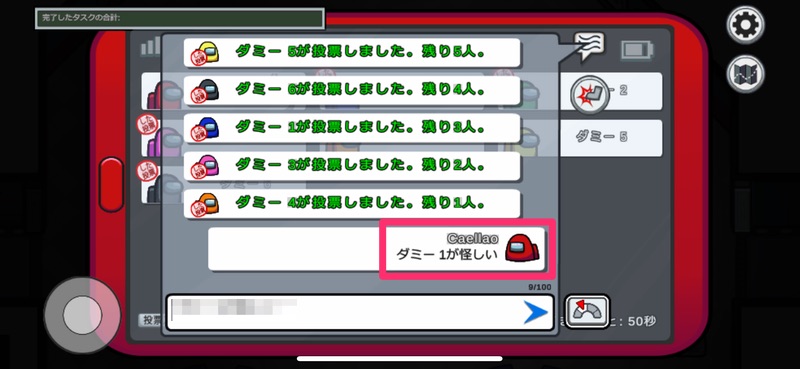<景品表示法に基づく表記> 本サイトには、プロモーションが含まれている場合があります。 知人
知人
 近藤雄一
近藤雄一
PC版かスマホ版かゲーム機か
Among Usは、クロスプラットフォームなので、PC(EpicGames版・steam版)・スマホ(iOS・Android)・ゲーム機(任天堂スイッチ・XBOX・PS4・PS5)で、遊ぶことができます。
3つのデバイス(スマホ・PC・任天堂スイッチ)で遊んで分かったこと
実際に、Among Usをスマホ・PC(EpicGames版)・任天堂スイッチで遊んでみました。
遊んでみた結果ですが、
- 友人とLINE通話しながら遊ぶなら、任天堂スイッチ版
- 知らない人と野良対戦するなら、PC版
が良さそうです。
簡単に表にまとめると、次のとおりです。
| スマホ版 | PC版 | 任天堂スイッチ | |
| 価格 | 無料 | 480円 | 520円 |
| 操作性 | × | △(コントローラ無し) ◯(コントローラあり) | ◯ |
| チャット | ◯ | ◯ | △ |
| 備考 | 任天堂スイッチオンライン(年間2400円)が必要 |
友人としか遊ばないのであれば、任天堂スイッチが良いですし、
万能性を求めるならPC版でコントローラを用意するのが良さそうです。
もう少し詳しく見ていきましょう。
Among Us スマホ版で遊ぶ
まず、スマホ版は無料なので、気軽に試すことができます。周りの人に勧めるなら、まずはスマホ版が良いでしょう。
スマホ版は、カーソル・移動操作が難しめでした。ただ、タスクによってはコントローラより作業しやすいこともありました。
濁音が入力できない問題(キーボードアプリを使おう)
ログインすることで、チャット(フリーチャット)が可能です。
ただ、iPhoneで試した所、文字がすぐに確定されてしまい、濁音が入力できませんでした。
対処法としては、ATOKアプリ(有料)・Simeji(無料)など、アプリ内で変換するキーボードアプリを使うことで、濁音の入力ができました。
アプリ切り替えると通信切れになるので注意
LINE通話とAmong Usを使っている際、アプリを切り替えると、Among Usの通信切れとなり離脱してしまいます。できれば、LINE通話は別のスマホ・タブレット等で行うのがオススメです。
もし、同じスマホで遊ぶ場合は、アプリを切り替えずに(LINEを繋げっぱなしで)遊ぶと良いでしょう。マイクミュートできないですが、静かにしていれば一応問題なく遊ぶことができました。
PC版で遊ぶ
パソコンで遊ぶ場合は、EpicGames版・steam版があるようです。私は、EpigGames版をゲットしました。
Windowsにインストールしよう(Macは使えなかった)
Macに、(ゲームを遊ぶために必要なソフト)EpicGamesランチャーはインストールできましたが、Among Usは非対応でした。
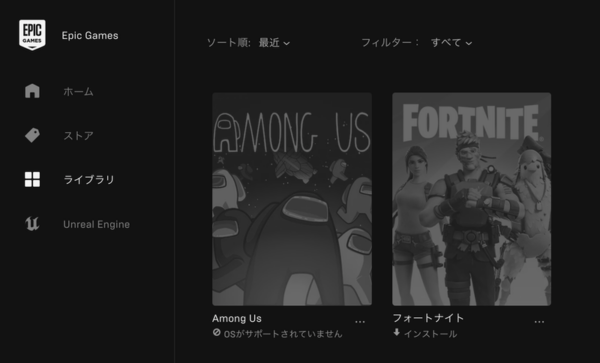
Windowsのみ対応しているようです。
チャット、キーボードは打ちやすい
使ってみると分かるのですが、チャットはやはりキーボードが打ちやすいです。(ただ、全角文字は入力できないので、数字やアルファベットは半角で入力するのはちょっと面倒です。毎回、全角・半角の切り替えが必要です。)
あと、移動はカーソルになるので、次にコントローラが欲しくなります。
USB接続コントローラーを使ってみた
Logicoolの安価なUSBコントローラを購入し、使ってみました。
やはり移動は、マウスよりコントローラの方が断然やりやすいですね。
ただ、インポスターのサボタージュ(クルーへの緊急ミッション)は、マウスの方が便利なので、マウスとコントローラを併用するのが一番便利かなと思っています。
任天堂スイッチで遊ぶ
任天堂スイッチで遊ぶ場合は、プロコンも使えるので、サクサクプレイすることができました。
ただ、オンラインで遊ぶためには、任天堂スイッチオンラインに加入する必要があります。
USBキーボードが使えた
ただ、コントローラのみで遊ぶ場合は、クイックチャットになるので、スマホ同様 LINE通話などで繋がって遊ぶほうが良さそうです。
任天堂スイッチには、USB端子があるため、USB接続の有線キーボードを使うことができました。
無線キーボードを使う
また、任天堂スイッチにはBluetoothがありませんが、無線接続したい場合はドングル(レシーバー)付きキーボードを用意して利用することができました。
私が持っているのは、「ThinkPad トラックポイント キーボード II」です。仕事用に使っていたキーボードなので高いですが・・
(Among Usするだけなら、安価な無線キーボードで良いと思いますので、2000円〜3000円程度でもあるかと思います。任天堂スイッチで使えそうなキーボードを探してみましょう。)
無線キーボードに付属されているドングル(USB レシーバー)を任天堂スイッチに挿します。
あとは無線キーボードの電源オンするだけですね。
ただ、使ってみると分かるのですが、ワンクッションあり、(PC版と比べると)使いやすくはありません。
(任天堂スイッチで)キーボードを使うと画面が隠れる
Among Us オンライン対戦できない時の対処法
オンライン対戦できない時は、次の2点の問題がありました。
- サーバーを同じエリアにする
- チャットモードを合わせる
サーバーを同じエリアにする(アジア・北米・欧州)
Among Usのサーバは、アジア・北米・欧州の3箇所にあります。同じサーバーに合わせておく必要があります。「オンライン」入った画面右下の設定を確認しましょう。ほとんどの場合は、アジアで問題でないでしょう。
チャットモードを合わせる
スマホ等でログインしていないゲストがいる場合、年齢制限でクイックチャットのみのユーザーがいる場合は、全員がクイックチャットのみに合わせる必要があります。
また、ホストが「クイックチャットのみ」に設定している時、「フリーチャットまたはクイックチャット」の設定で入ろうとすると、次のエラー画面が表示されます。
Incorrect chat mode: This room was made for Quickchat Only. Your setting is Free Chat Or Quickchat.
1人でもクイックチャットのみユーザーがいる場合は、クイックチャットのみ設定にしておくと良いでしょう。
チャットモードの設定は、一番最初の画面下の「歯車マーク」から入り、「データ」タブで変更することができます。
チャット(クイックチャットのみ)は使いづらい
ログインせずにゲストプレイすると、名前は無作為に選ばれて、チャットはクイックチャットのみしか使えません。
どんな定型フォーマットがあるか把握しておかないと、けっこう発言に時間がかかることになると思います。私はこれで遊ぶのは諦めましたw
友達と遊ぶ際などはLINE通話・Discord等で接続しながら遊ぶのが良いでしょう。
クイックチャットを使ってみた、玄人向け?
クイックチャットは、定型フォーマットを選び、文章を作成できる機能です。実際、使ってみましたが、自由に発言することができず、苦戦しました。
例えば、誰かが怪しいと思ったら、次のような発言ができます。
まとめ
Among Usを始めるなら、友人と遊ぶだけなら任天堂スイッチ版、知らない人と対戦したい(野良対戦)ならPC版が良いことが分かりました。
任天堂スイッチもキーボードを接続すれば、チャットができますが、チャット画面が隠れてしまうので、少し使いづらいですね。
自分の環境にあった方法を見つけて、Among Usを楽しみましょう。この記事が参考になれば嬉しいです。